Te dispones a revender un ordenador o una memoria USB y quieres asegurarte de que nadie pueda recuperar tus archivos. Un formateo rápido no es suficiente, porque los datos permanecen en el soporte, invisibles pero aún accesibles. En Windows, existen métodos sencillos y gratuitos para borrar permanentemente un disco e impedir cualquier recuperación. Descubre cómo poner a cero tu soporte, impedir que se recuperen tus datos y entregarlo con total confianza.
Borrar permanentemente un disco duro Windows o una llave USB antes de su reventa
- ¿Por qué borrar completamente un disco antes de revenderlo?
- 1. Borra permanentemente un disco mecánico con el software gratuito Eraser
- 2. El borrado completo de un SSD requiere software propietario
- Compruebe que los datos se han borrado
- Los distintos métodos de destrucción de datos
- Control de la eliminación total de datos
Este artículo se basa en las normas internacionales de borrado seguro (DoD 5220.22-M, NIST 800-88, ATA Secure Erase). Explica de forma reproducible cómo borrar permanentemente un disco duro, memoria USB, tarjeta SD o SSD, basándose en los principios de la física del almacenamiento y las prácticas de análisis forense.
¿Por qué borrar completamente un disco antes de revenderlo?
Antes de deshacerse de un ordenador, un disco duro externo o una memoria USB, es esencial asegurarse de que todos los datos personales se han borrado realmente. Un rápido formateo o reinicio no es suficiente; estas operaciones sólo eliminan las referencias a los archivos sin tocar su contenido. Los datos permanecen en el disco, invisibles para el usuario medio pero fácilmente recuperables mediante un software profesional de recuperación de datos.
El formateo convencional simplemente restablece la tabla de asignación del sistema de archivos (FAT, NTFS, exFAT). Es como eliminar el contenido de un libro sin destruir las páginas. Por tanto, los archivos pueden restaurarse siempre que no se hayan reescrito con datos nuevos.
| Método | Principio | Tiempo medio | Seguridad | Datos recuperables |
|---|---|---|---|---|
| Formateo rápido | Elimina sólo el índice del archivo | De 1 a 2 minutos | Bajo | Fácilmente con software de recuperación |
| Borrado seguro | Reescritura múltiple de datos aleatorios | De 30 min a varios días | Alto | Irreversible |
| Destrucción | Supresión del campo magnético o destrucción | Instantáneo | Alta | Soporte inutilizable |
El borrado seguro hace imposible reconstituir los archivos originales; ni siquiera un análisis exhaustivo puede recuperar ningún dato tras un borrado seguro completo. Es el método preferido en sectores sensibles (defensa, ciberseguridad, empresas que manejan información confidencial) y la forma más fiable de proteger sus datos antes de reciclar un soporte de almacenamiento.
Si maneja con regularidad discos duros que deben borrarse (recuperación, mantenimiento o reventa), la solución más sencilla es utilizar un borrador por hardware de una sola bahía. Este dispositivo se conecta directamente a la unidad SATA y ejecuta protocolos de borrado seguro sin pasar por Windows.
1. Borra permanentemente un disco mecánico con el software gratuito Eraser
Eraser es una de las mejores herramientas gratuitas disponibles para Windows para borrar de forma segura e irreversible todos los datos de un disco duro o memoria USB. Este software de código abierto sustituye todos los datos existentes por secuencias aleatorias e impide cualquier recuperación mediante software de análisis forense.
- Empieza descargando la última versión del software desde la web oficial de Eraser.
- Una vez finalizada la descarga, haga doble clic en el archivo de instalación para iniciar el programa.
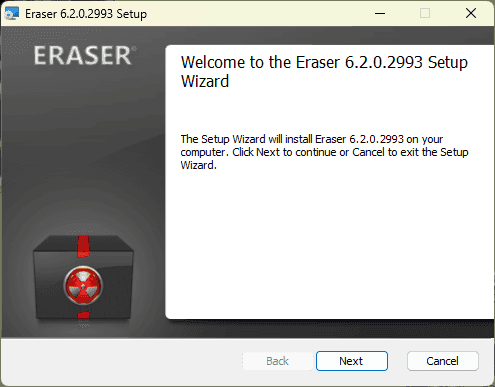
- Acepte las condiciones de uso y, a continuación, seleccione Instalación completa. Esta opción instala todos los componentes necesarios para que el software funcione correctamente.
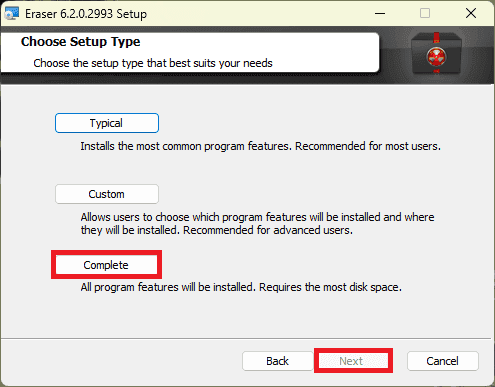
- Haga clic en Instalar y deje que el proceso se complete. Dependiendo del rendimiento de su ordenador, la instalación debería durar entre uno y dos minutos.
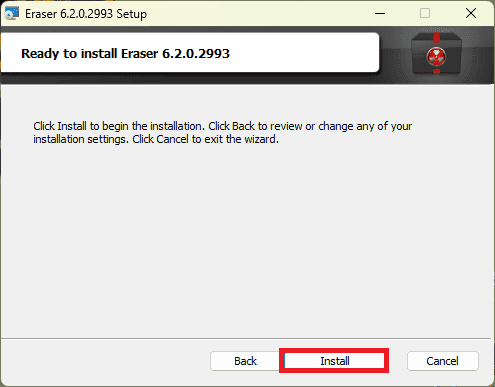
Cuando todo haya terminado, aparecerá un acceso directo a Eraser en el escritorio y en el menú Inicio. El software ya está listo para su uso.
Abre Eraser para acceder a su interfaz principal. El funcionamiento del software se basa en un sistema de tareas que permiten planificar o realizar un borrado completo de forma inmediata.
- En la ventana Borrador, haz clic con el botón derecho del ratón y haz clic en Nueva tarea.
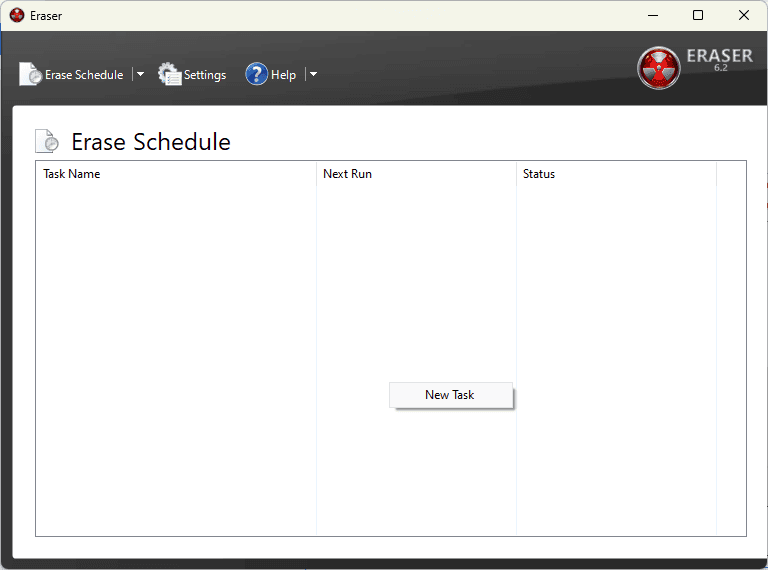
- Haga clic en Añadir datos para indicar lo que desea eliminar.
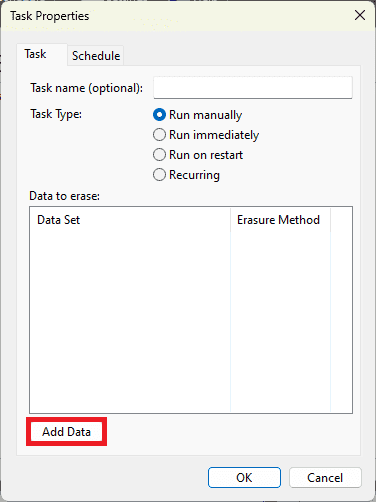
- En la ventana que se abre, vaya a Tipo de destino y elija Unidad / Partición. Esta opción te permite seleccionar como destino un disco entero o una llave USB completa.
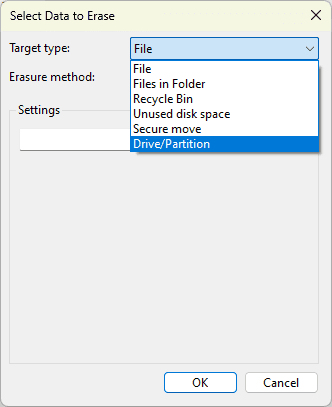
- Seleccione la unidad correspondiente de la lista. Compruebe cuidadosamente que no está seleccionando su disco de sistema (la unidad C:), de lo contrario Windows quedará inutilizable.
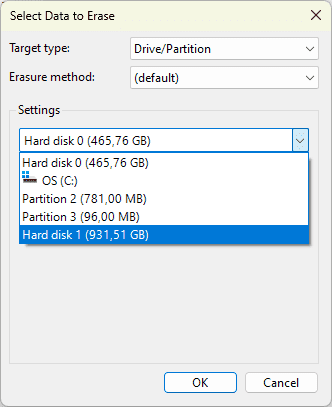
- En la lista Método de borrado, elija el método de borrado:
- Datos pseudoaleatorios (1 pasada) reescribe todo el disco una vez con datos aleatorios. Este método es rápido y suficiente para uso personal.
- US DoD 5220.22-M (3 pasadas) realiza tres pasadas sucesivas de acuerdo con la norma del Departamento de Defensa de Estados Unidos. Ofrece un borrado más completo, adecuado para entornos profesionales.
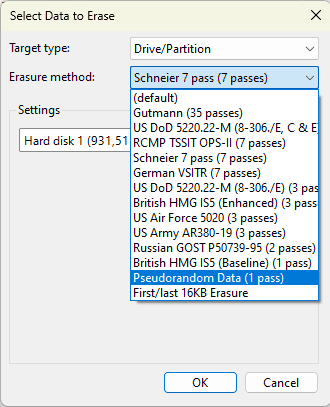
- Una vez seleccionado el método, marque Ejecutar inmediatamente y haga clic en Aceptar.
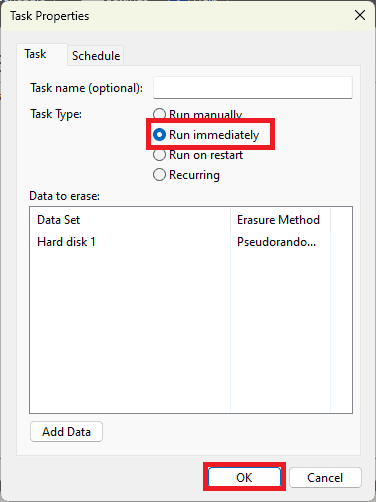
Eraser inicia entonces el proceso de borrado. El tiempo necesario depende del tamaño del disco y del número de pasadas seleccionadas.
- Una unidad de 256 GB tarda entre 20 y 40 minutos con una sola pasada.
- Un disco de 1 TB con varias pasadas puede tardar varias horas.
Durante el proceso, le recomendamos que no utilice el ordenador para evitar interrupciones. El disco permanecerá inaccesible hasta que finalice la operación.
2. El borrado completo de un SSD requiere software propietario
Las unidades SSD utilizan un sistema de almacenamiento completamente distinto al de los discos duros convencionales. En lugar de escribir datos en platos magnéticos, los dividen en celdas electrónicas para prolongar su vida útil. Este funcionamiento interno puede impedir que el software de borrado convencional vuelva a escribir los mismos bloques de memoria. Por tanto, un algoritmo de borrado diseñado para una unidad mecánica no puede garantizar un borrado completo en una SSD y puede dejar rastros explotables, aunque se borre la mayor parte de los datos.
Para borrar correctamente una unidad SSD, es necesario utilizar el software propietario del fabricante. Cada marca ofrece una utilidad oficial capaz de enviar el comando Secure Erase directamente al controlador interno. Este comando restablece todas las celdas de memoria a su estado original y borra los datos de forma irreversible, incluso en las zonas inaccesibles para Windows.

Sólo tiene que descargar el software suministrado por el fabricante de su unidad SSD (Samsung Magician, Crucial Storage Executive, Kingston SSD Manager u otra marca). Una vez instalado, la herramienta reconoce automáticamente la unidad y ofrece una opción de borrado seguro. A continuación, el programa prepara una operación interna que dura sólo unos minutos. Al final del proceso, la unidad SSD queda completamente vacía, lista para ser reutilizada o reinstalada sin riesgo de recuperación.
Compruebe que los datos se han borrado
Tras un borrado seguro, es importante comprobar que el disco ya no contiene datos utilizables. Este paso confirma que el procedimiento se ha realizado correctamente y que no se han dejado rastros accesibles mediante herramientas de análisis avanzadas. Puedes utilizar una de estas herramientas para realizar un análisis de datos de forma gratuita.
El análisis realizado por estas herramientas debería confirmar que los archivos antiguos se han sobrescrito por completo. Si el software de recuperación no detecta nada o si los bloques hexadecimales sólo contienen valores aleatorios, significa que el borrado se ha completado.
Los distintos métodos de destrucción de datos
Cuando se trata de eliminar información de forma irreversible, existen dos enfoques distintos pero complementarios. El primero consiste en borrar los datos mediante procesos de software que reescriben la información hasta hacerla ilegible. El segundo se basa en la destrucción física del soporte, es decir, una acción mecánica o electromagnética que impide cualquier posible recuperación.
El objetivo de estos dos métodos es garantizar que ningún dato pueda ser restaurado, ni siquiera por las avanzadas herramientas de análisis utilizadas en el campo de la ciberseguridad y la informática forense. El borrado por software es la solución más práctica para el público en general, mientras que la destrucción por hardware es apreciada por empresas, administraciones y laboratorios que manejan datos altamente confidenciales.
Métodos físicos de destrucción de datos
Cuando un disco contiene información sensible o ya no puede reutilizarse, la destrucción física se convierte en la solución más radical. El objetivo de estos métodos es inutilizar irremediablemente el soporte.
Suelen utilizarlos empresas y administraciones públicas. Antes de ser destruidos, los discos suelen vaciarse mediante un borrado completo por software para eliminar cualquier rastro residual. Este doble tratamiento combina la seguridad lógica y el borrado físico.
| Método | Apoyo en cuestión | Principio | Resultado |
|---|---|---|---|
| Desmagnetización | Discos duros magnéticos (HDD) | Supresión del campo magnético interno | Datos irrecuperables, disco inutilizable |
| Destrucción física | HDD / SSD / USB | Perforación, corte, aplastamiento mecánico | Datos destruidos, soporte irrecuperable |
| Horno | HDD / SSD | Calentamiento de placas o chips NAND por encima de su punto de fusión | Destrucción total de los componentes |
| Pulverización química | Discos o chips electrónicos | Uso de ácidos o disolventes para disolver circuitos | Método utilizado en el ejército |
| Desmantelamiento y destrucción de chips de memoria | Unidades SSD / memorias USB | Extracción física de módulos NAND y destrucción selectiva | Destrucción irreversible de las células de memoria |
La desmagnetización es una técnica especialmente eficaz para los discos duros mecánicos. Consiste en exponer los platos a un campo electromagnético lo suficientemente fuerte como para alterar por completo las partículas magnéticas responsables del almacenamiento de datos. Una vez desmagnetizado, el disco ya no puede leerse ni reconstruirse. Este método no afecta a los soportes electrónicos, como las unidades SSD.
Para estos últimos, la destrucción por perforación, aplastamiento o fusión térmica elimina físicamente los chips NAND que almacenan la información. Estos procesos son irreversibles y hacen absolutamente imposible recuperar cualquier dato, incluso en un laboratorio de análisis especializado.
Métodos de software de borrado seguro
El borrado por software se basa en el principio de reescribir completamente el soporte. Cada sector del disco se sobrescribe con nuevos datos, aleatorios o estructurados, hasta que no queda ningún rastro utilizable. A diferencia del formateo simple, esta operación afecta a todo el disco y no sólo a la tabla de indexación.
Este método permite borrar permanentemente la información sin dañar el soporte. Herramientas como Eraser, DBAN o Blancco utilizan distintos protocolos de escritura reconocidos por organismos de normalización y servicios de ciberseguridad. Los usuarios pueden adaptar el nivel de borrado en función de la sensibilidad de los datos que deban eliminarse.
| Método | Número de pases | Nivel de seguridad | Descripción |
|---|---|---|---|
| Datos pseudoaleatorios | 1 | Alto | Reescritura aleatoria rápida para el público en general |
| US DoD 5220.22-M (E) | 3 | Muy alto | Método militar clásico de EE.UU. |
| US DoD 5220.22-M (ECE) | 7 | Muy alto | Variante ampliada con pases adicionales |
| Gutmann | 35 | Extremo | Utiliza 35 patrones de escritura diferentes, muy largo |
| Schneier 7-Pases | 7 | Alto | Desarrollado por Bruce Schneier, eficaz y reconocido |
| Sólo primeros y últimos 2 KB | 1 | Bajo | Borra sólo la primera y la última zona de cada archivo |
| Cero / Un relleno aleatorio | 1 | Medio | Llena el disco con ceros o unos aleatorios |
Los discos modernos requieren menos pasadas que en el pasado. Una sola escritura aleatoria suele bastar para borrar todo el contenido, pero los métodos de varias pasadas se siguen utilizando en entornos donde la seguridad es más importante que el tiempo de ejecución.
Control de la eliminación total de datos
Borrar un soporte no es cuestión de vaciarlo, sino de borrar su memoria. Cada método produce un resultado diferente, desde un formateo rápido que simplemente enmascara los archivos hasta una reescritura completa que disuelve todos los rastros utilizables. En un disco duro mecánico, la reescritura basta para hacer inaccesibles los datos. En un SSD, sin embargo, sólo el comando Secure Erase es capaz de poner a cero todas las celdas.
La frontera entre el borrado y la ilusión está en la elección de la herramienta y el conocimiento del proceso. Programas como Eraser hacen el trabajo para uso habitual o doméstico. Los entornos sensibles confían en algoritmos certificados, capaces de aplicar múltiples esquemas de escritura según normas probadas. Y cuando los datos superan el valor del hardware, la destrucción física se convierte en una cuestión de rutina, no por exceso, sino por necesidad.
Borrar un disco significa recuperar el control sobre lo que se deja atrás. Es tanto una cuestión de rigor técnico como de cultura de la confidencialidad. Elegir el método adecuado significa garantizar la continuidad entre la seguridad, el respeto de los datos y la confianza en las herramientas que utilizas.


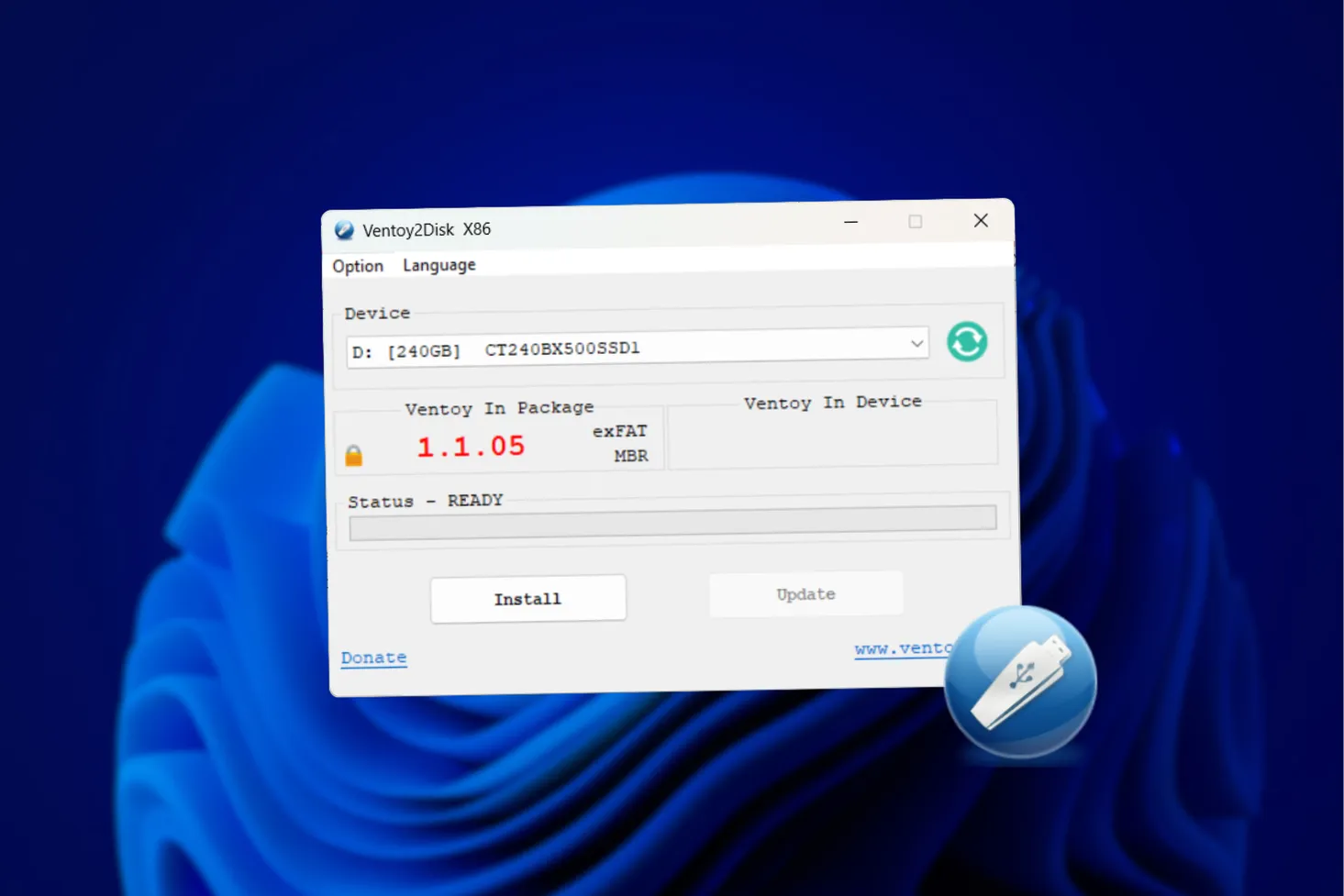


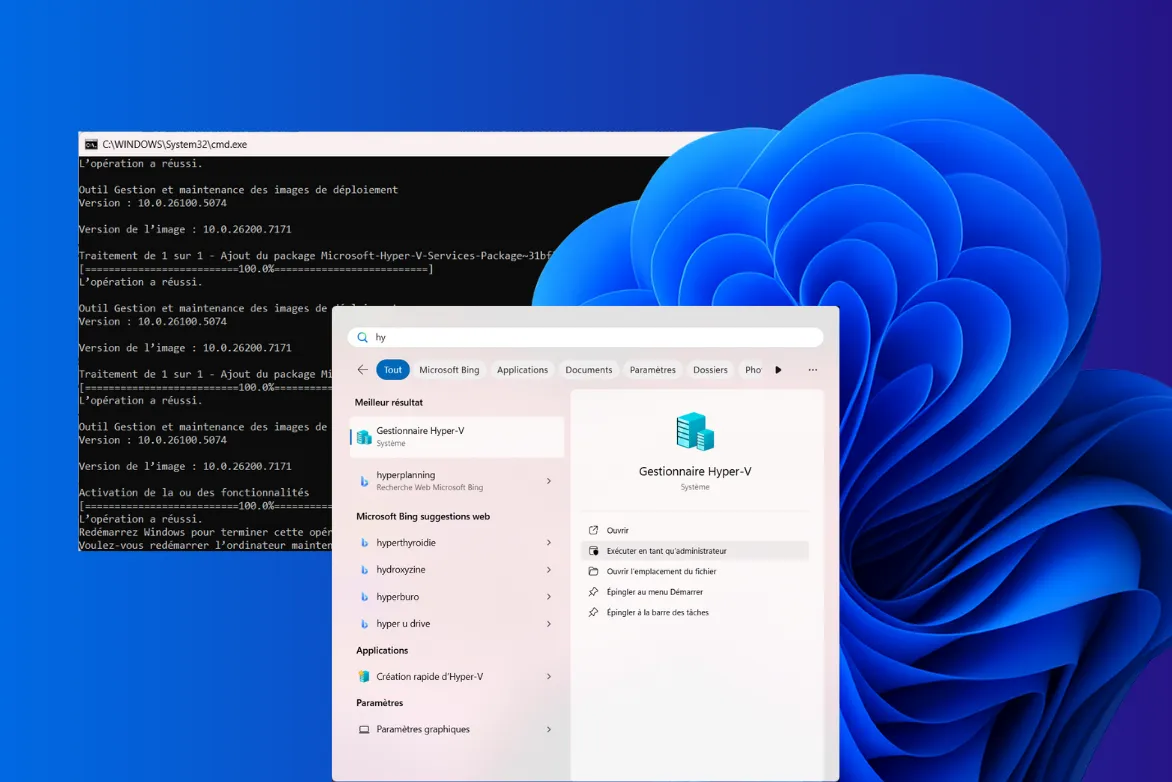

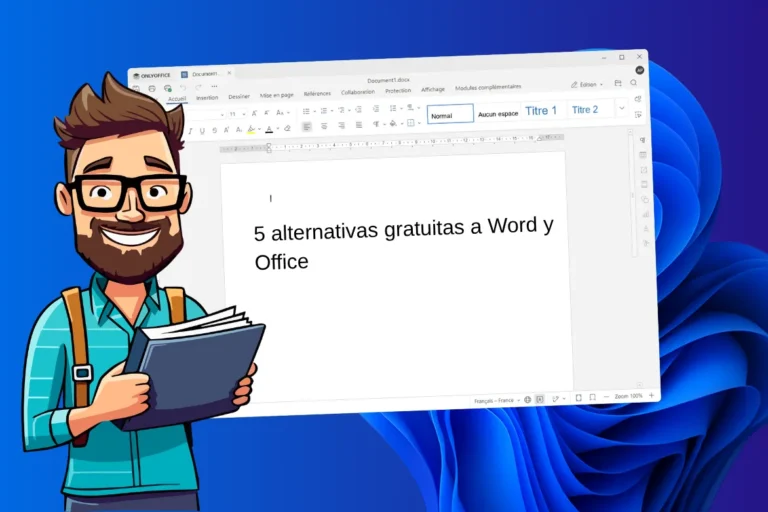






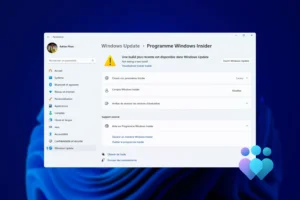
¡Sé el primero en iniciar la discusión!